Android Marshmallow est désormais disponible sur de très nombreux smartphones. Comme à chaque nouvelle version, Google nous a réservé quelques surprises. Parmi les nouveautés, on trouve par exemple une nouvelle option permettant de modifier les icônes de raccourcis placées dans la barre de réglages rapides.
Des raccourcis vers les fonctions les plus utiles du smartphone
La barre des paramètres rapides permet d’accéder aux fonctions essentielles du smartphone en un temps record. Avec elle, plus besoin d’ouvrir les paramètres du mobile pour activer ou désactiver le Wi-Fi, allumer la lampe torche ou régler la luminosité de l’écran. Bref, vous gagnez un temps fou.
Jusqu’à présent, il était impossible de définir les raccourcis présents dans la barre d’état. Avec l’arrivée d’Android Marshmallow, les choses changent radicalement. Google nous laisse enfin la possibilité d’ajouter les fonctions de notre choix dans le volet de notifications.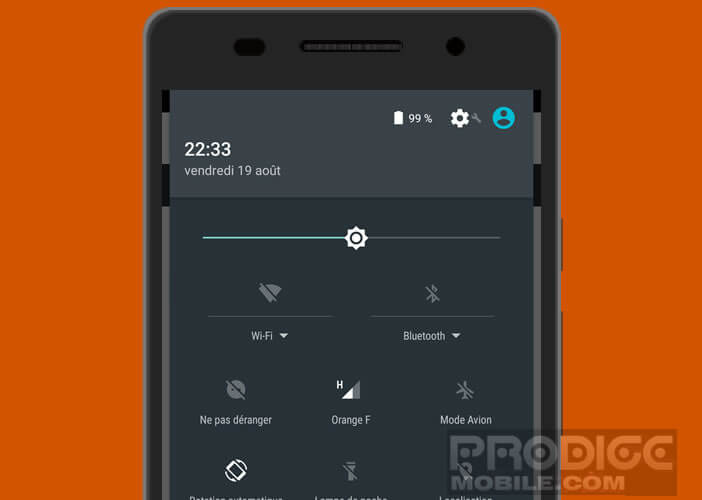
Personnaliser les icônes de raccourcis dans le volet de notifications
A la manière de ce que propose le système d’exploitation Windows, Google offre à sa barre d’état tout un ensemble d’outils de personnalisation. Vous pourrez même masquer les icônes qui vous gênent.
- Ouvrez les paramètres de votre téléphone Android
- Dans la rubrique Système, cliquez sur System UI Tuner
- Appuyez ensuite sur l’option Barre d’état
- Sélectionnez ensuite les fonctions que vous souhaitez voir s’afficher dans le volet de notifications de votre smartphone
- Revenez ensuite sur la page principale de la rubrique System UI Tuner
- Cliquez sur configuration rapide
- Déplacez ensuite les différentes icônes à l’endroit que vous souhaitez
- Pour supprimer une vignette, faîtes la glisser sur l’icône poubelle placée en bas de l’écran
Voici un résumé des fonctions les plus utiles disponibles directement dans la barre d’état
- Diffuser: afficher l’écran du mobile sur une télévision
- Point d’accès: activer ou désactiver la connexion 3G ou 4G
- Wi-Fi: connecter son smartphone à une borne Wi-Fi
- Localisation: activer la fonction GPS du téléphone
- Rotation verrouillée: empêcher l’écran du mobile de passer du mode portrait ou mode paysage
- Inverser les couleurs: comme son nom l’indique cette option permet d’inverser les couleurs. Un texte en noir sur fond blanc s’affichera en blanc sur un fond noir
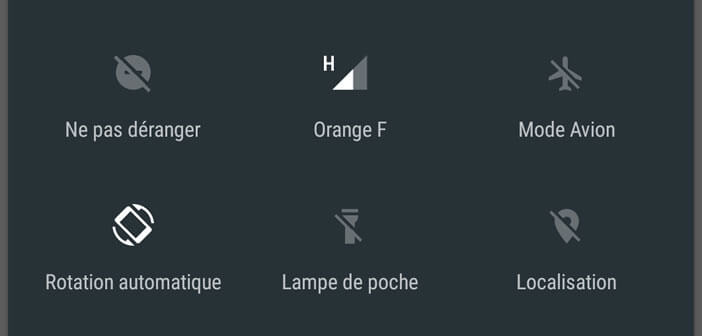
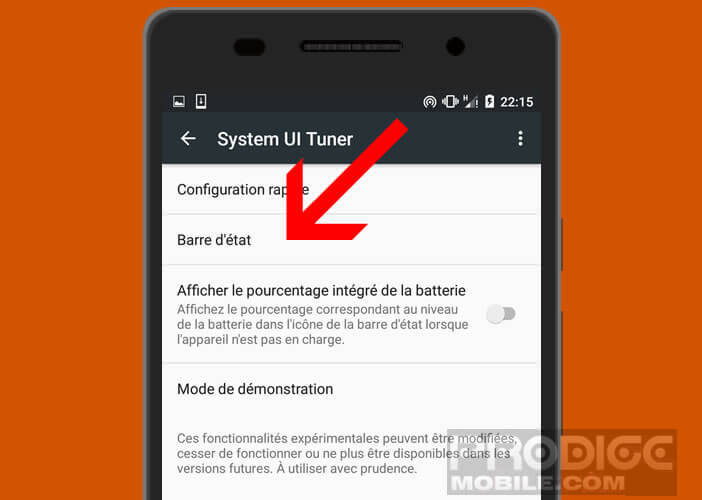
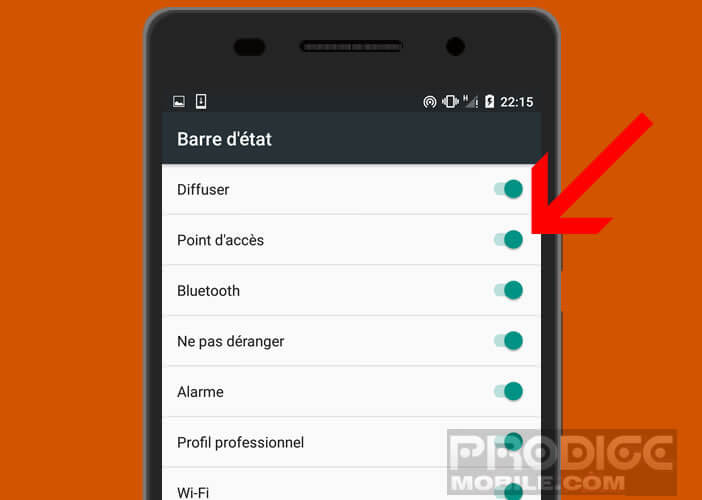
2 commentaires
Bonjour, lettre A majuscule en bleu dans un cercle blanc : qu’est-ce que c’est s’il-vous plait, merci
Bonjour Vinciane,
Je n’ai jamais entendu parler de cette icône. Je connais celle avec un grand B dans un cercle. Quoi qu’il en soit essaye de vérifier que tu n’as pas activer le mode Ne pas déranger ni l’économiseur de données. Généralement la suppression d’une de ces fonctionnalités suffit la plupart du temps à supprimer ce genre d’icône.